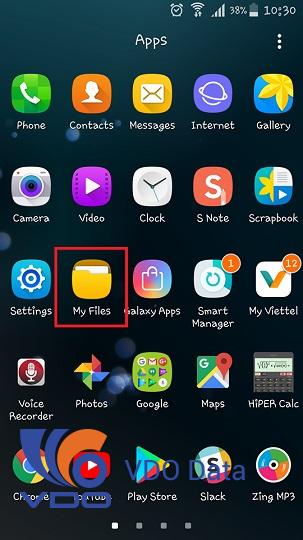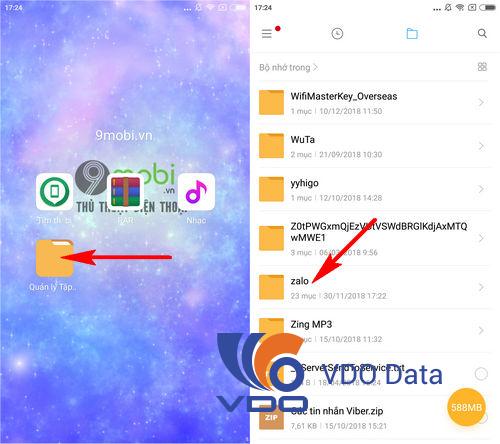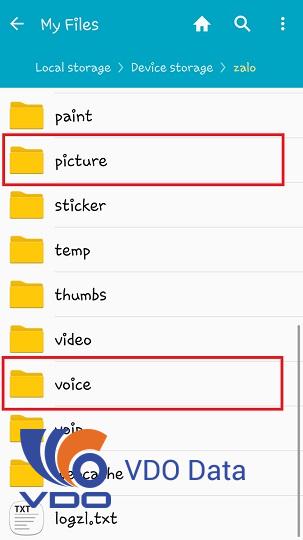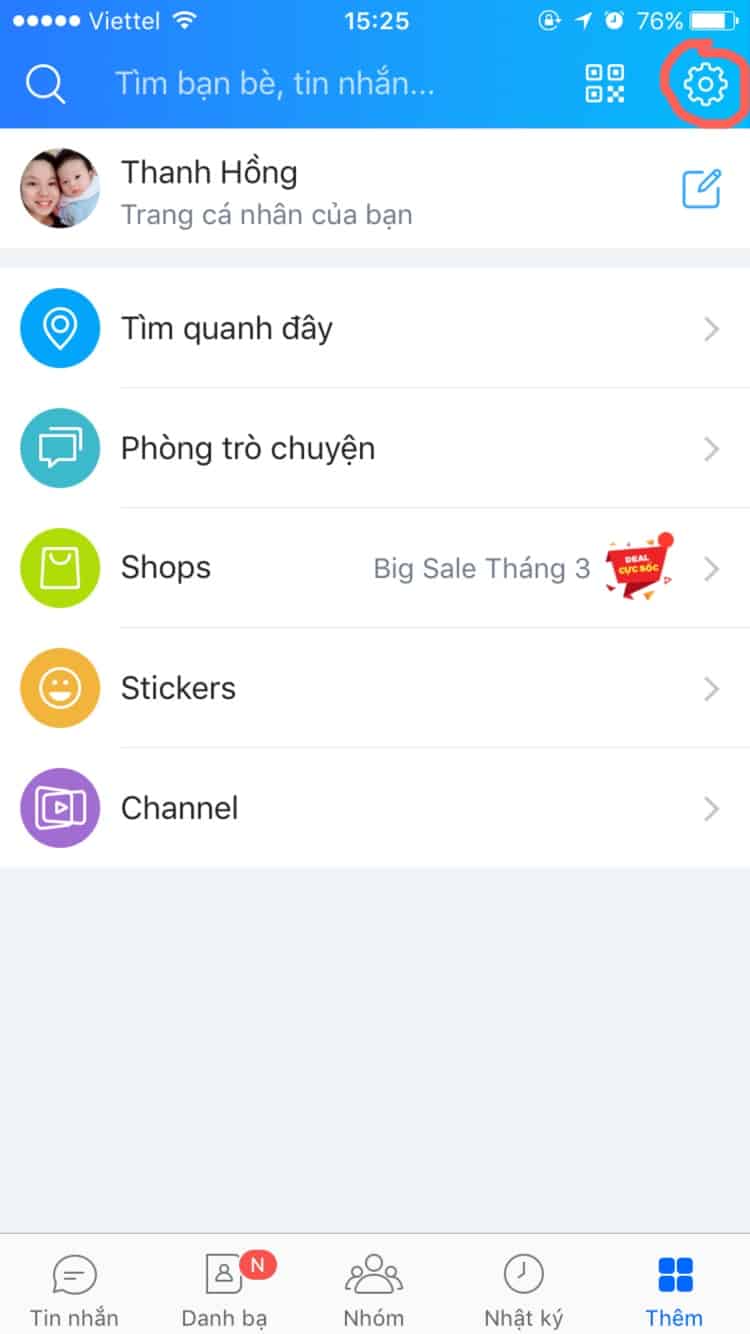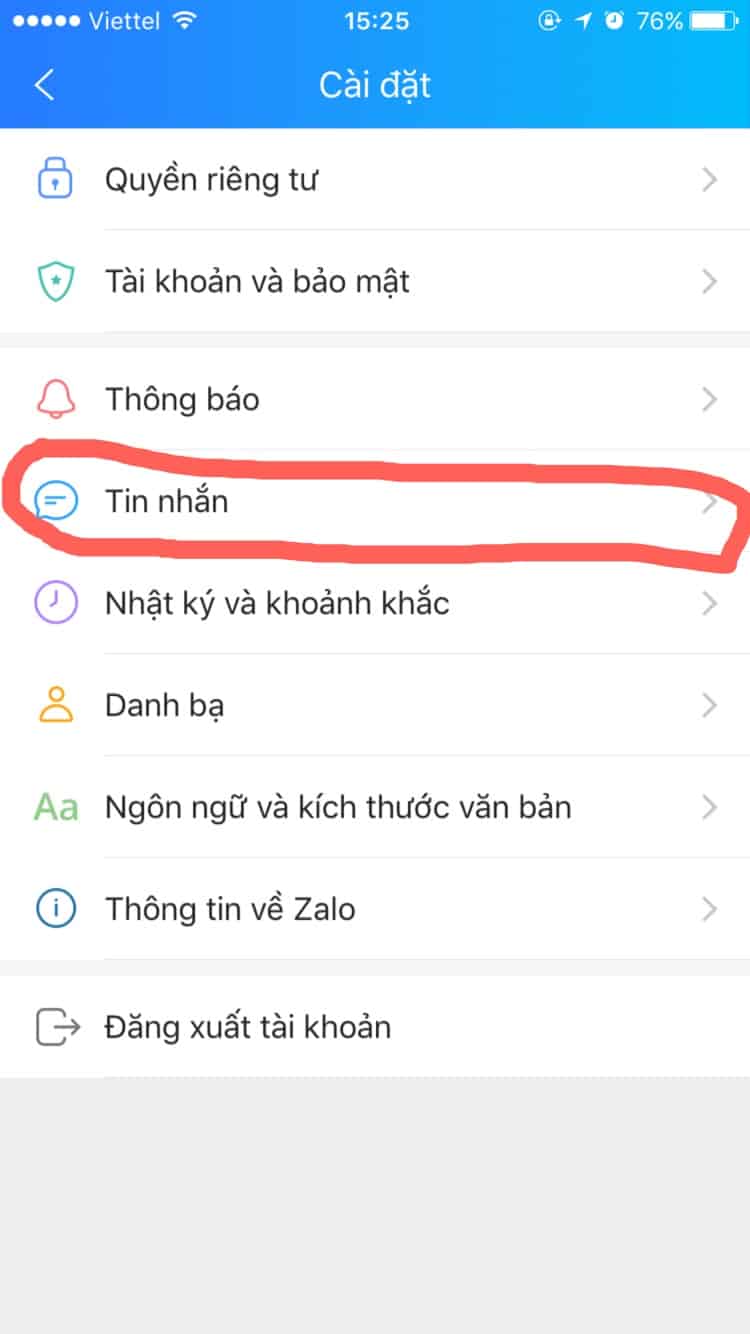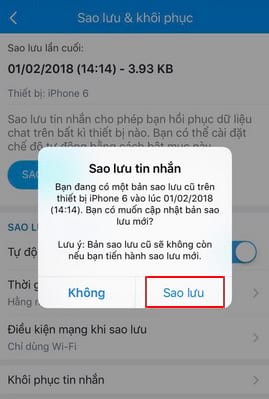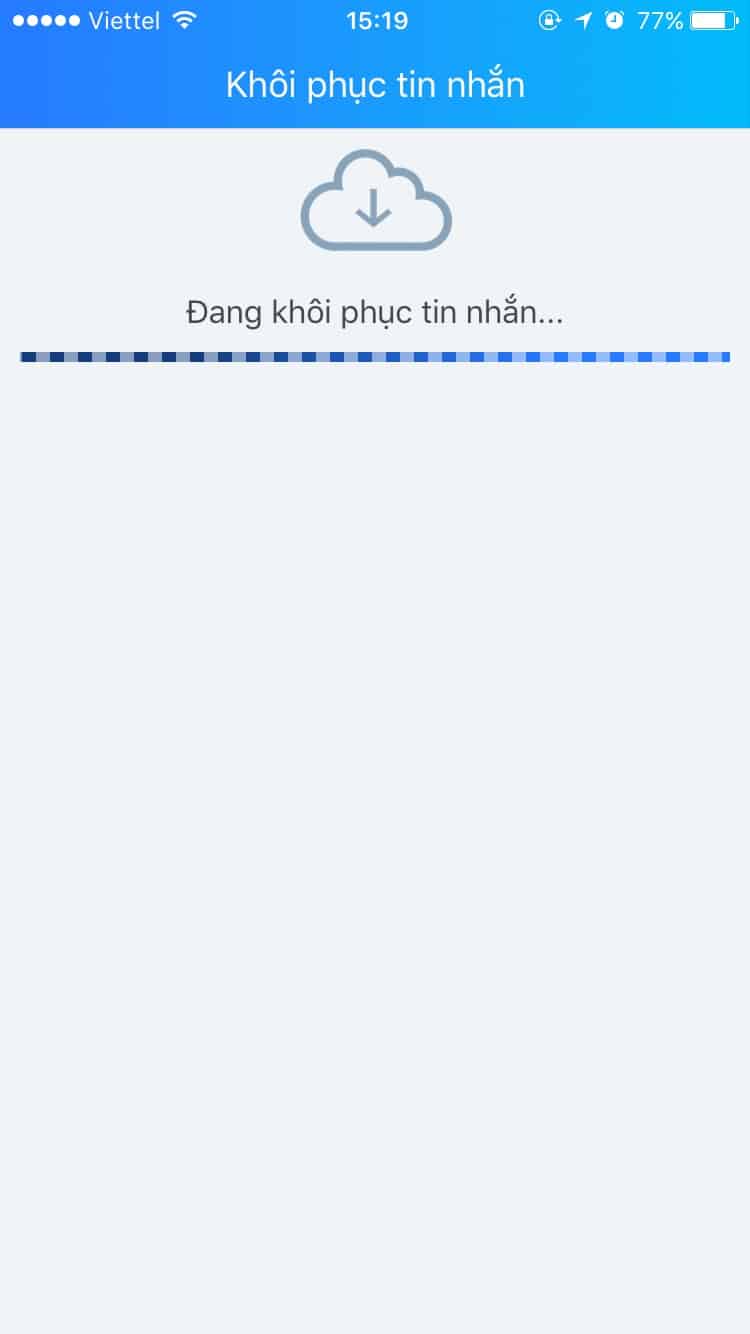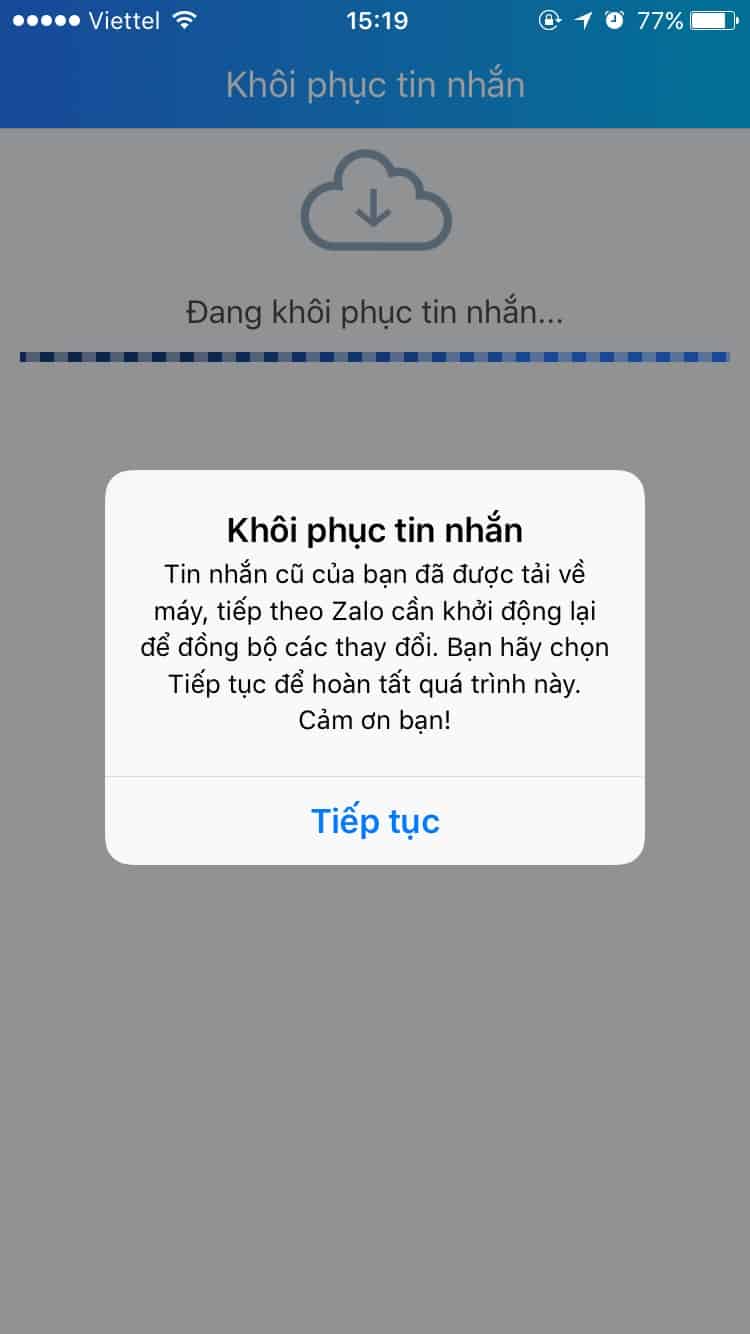Có nhiều trường hợp chúng ta lỡ tay xóa đi những tin nhắn quan trọng hoặc muốn xem lại những tin nhắn đã xóa một thời gian. Liệu có cách nào để khôi phục tin nhắn Zalo trên máy tính và điện thoại hay không? Cùng theo dõi và thực hiện theo các bước dưới đây của VDO Data sẽ cho bạn khả năng khôi phục đến 99,99%
khôi phục tin nhắn Zalo trên máy tính và điện thoại
(Lưu ý: bạn không thể khôi phục tin nhắn zalo trên điện thoại bằng máy tính và ngược lại. Có nghĩa là bạn phải dùng điện thoại để khôi phục tin nhắn trên điện thoại và dùng máy tính PC để khôi phục tin nhắn Zalo trên máy tính)
Tìm chỗ tin nhắn Zalo được lưu trên điện thoại Iphone, Android?
Khi bạn xóa tin nhắn zalo hoặc đăng nhập ở một thiết bị khác thì sẽ có một thông báo hỏi bạn có muốn khôi phục tin nhắn zalo hay không. Vậy tin nhắn zalo lưu ở đâu ?
Trước hết để khôi phục tin nhắn zalo trên máy tính hãy cùng VDO Data tìm cách sao lưu tin nhắn zalo trên thiết bị Android
Bước 1: Tại giao diện chính điện thoại của chúng ta, truy cập vào mục ứng dụng Quản lý tập tin ( My files)
Tại đây chúng ta sẽ cùng nhau đi tìm kiếm và ấn chọn thư mục Zalo
Bước 2: Lúc này, chúng ta sẽ thấy các thư mục lưu trữ của Zalo, như Picture – hình ảnh hay Video như hình dưới.
Đang xem: Hướng dẫn khôi phục tin nhắn zalo
Lưu ý : Các dữ liệu trong thư mục lưu trữ này đã bị mã hóa và chúng ta không thể thực hiện tìm kiếm tin nhắn zalo đã được lưu trước đó trên thiết bị
Vậy sau đây Vdo Data sẽ hướng dẫn mọi người cách khôi phục tin nhắn zalo đã sao lưu trước đó
4 bước khôi phục tin nhắn Zalo trên máy tính đã xóa
Để khôi phục tin nhắn Zalo trên máy tính đã xóa chúng ta thực hiện theo 4 bước như sau:
Bước 1: Sao lưu tin nhắn trước đó
Việc sao lưu dữ liệu của Zalo trên máy tính nằm trong một thư mục và bạn chỉ cần sao chép ra một bản khác, và khôi phục bằng cách ghi đè vào profile của Zalo trên PC là xong.
Bước 2: Đăng xuất tài khoản Zalo
Đầu tiên bạn cần phải thoát nick của bạn bằng cách đăng xuất.
Hãy click vào biểu tượng Settings > chọn Đăng Xuất hoặc Thoát
Click tiếp tục vào đăng xuất, chú ý không tích vào Xóa lịch sử trò chuyện khi đăng xuất
Bước 3: Coppy dữ liệu sao lưu
Bạn tìm đến thư mục ZaloPC theo đường dẫn
C : > Users > Tên người dùng > AppData > Local > ZaloPC
Nếu bạn không thấy thư mục AppData đâu thì hãy bấm vào View trên thanh công cụ, sau đó tích chọn vào Hidden items.
Xem thêm: 3 Loại Hình Công Nghệ Giáo Dục Là Gì, Cử Nhân Quản Trị Công Nghệ Giáo Dục
Tiếp theo hãy lưu thư mục sao lưu đó vào một thư mục trên máy tính mà không bị mất khi bạn cài lại máy, ví dụ ổ E, D hay F
Máy tính sẽ hỏi bạn có ghi đè lên Folder hay không, bạn hãy chọn Replace the files in the destination để ghi đè file Folder.
Bước 4: Đăng nhập để hoàn thành
Cuối cùng bạn chỉ cần tiến hành đăng nhập Zalo trên máy tính lại là hoàn thành.
Chỉ vài bước cơ bản trên đây đã có thể giúp mọi người có thể dễ dàng sao lưu và khôi phục tin nhắn Zalo trên máy tính đã xóa
7 bước để khôi phục tin nhắn zalo đã xóa trên điện thoại ( dành cho phiên bản zalo mới nhất )
Bước 1: Để khôi phục tin nhắn đã xóa trên zalo thì bạn cần cập nhật phiên bản zalo mới nhất cho điện thoại
Bước 2: Đăng nhập lại tài khoản zalo và nhấn tiếp vào biểu tượng bánh răng góc trên bên trái ở giao diện
Bước 3: Tiếp theo chọn ” tin nhắn “
Bước 4: Kéo xuống dưới cùng chọn “Nâng cao”, “Sao lưu và khôi phục”
Bước 5: Tiếp theo kích hoạt ” tự động sao lưu” dữ liệu , tùy chọn thời gian sao lưu hằng ngày hay theo tuần, theo tháng. Rồi chọn Sao lưu
Lưu ý : Trước đó các bạn phải bật tự động sao lưu thì mới có dữ liệu để khôi phục nhé, còn không bật thì không thể khôi phục được tin nhắn đã xóa trên zalo nha
Bước 6: Lập tức hộp Sao lưu tin nhắn thông báo trước đó bạn đã có bản sao lưu cũ, nếu bạn tiến hành sao lưu bản mới này thì bản cũ sẽ không còn nữa. Nhấn Sao lưu để đồng ý.
Bước 7: Tiếp theo các bạn chọn khôi phục tin nhắn để xem lại các tin nhắn đã lỡ xóa trước đây trên zalo
Hệ thống zalo đang khôi phục lại tin nhắn đã xóa
Giao diện thông báo đã khôi phục tin nhắn thành công, bạn cần khởi động lại để đồng bộ các thay đổi, ân tiếp tục để hoàn thành việc tìm lại và khôi phục tin nhắn đã xóa của zalo trên di động
Với phiên bản zalo cũ, các bạn cũng làm tương tự như trên
XEM VIDEO HƯỚNG DẪN CÁCH KHÔI PHỤC TIN NHẮN ĐÃ XÓA TRONG ZALO
Bài viết có tham khảo từ nhiều nguồn uy tín, mình đã test thử và khôi phục tin nhắn zalo thành công. Các bạn có thể làm theo hướng dẫn để tìm lại tin nhắn đã xóa trước đó nha. Lưu ý, zalo cài trên máy tính thì phải dùng máy tính để khôi phục, zalo cài trên điện thoại thì dùng điện thoại để khôi phục tin nhắn nha